¿Necesitas ayuda o prefieres visitarnos?
Teléfono:
960 260 360
Dirección:
Plaza País Valencia, 25 (bajo)
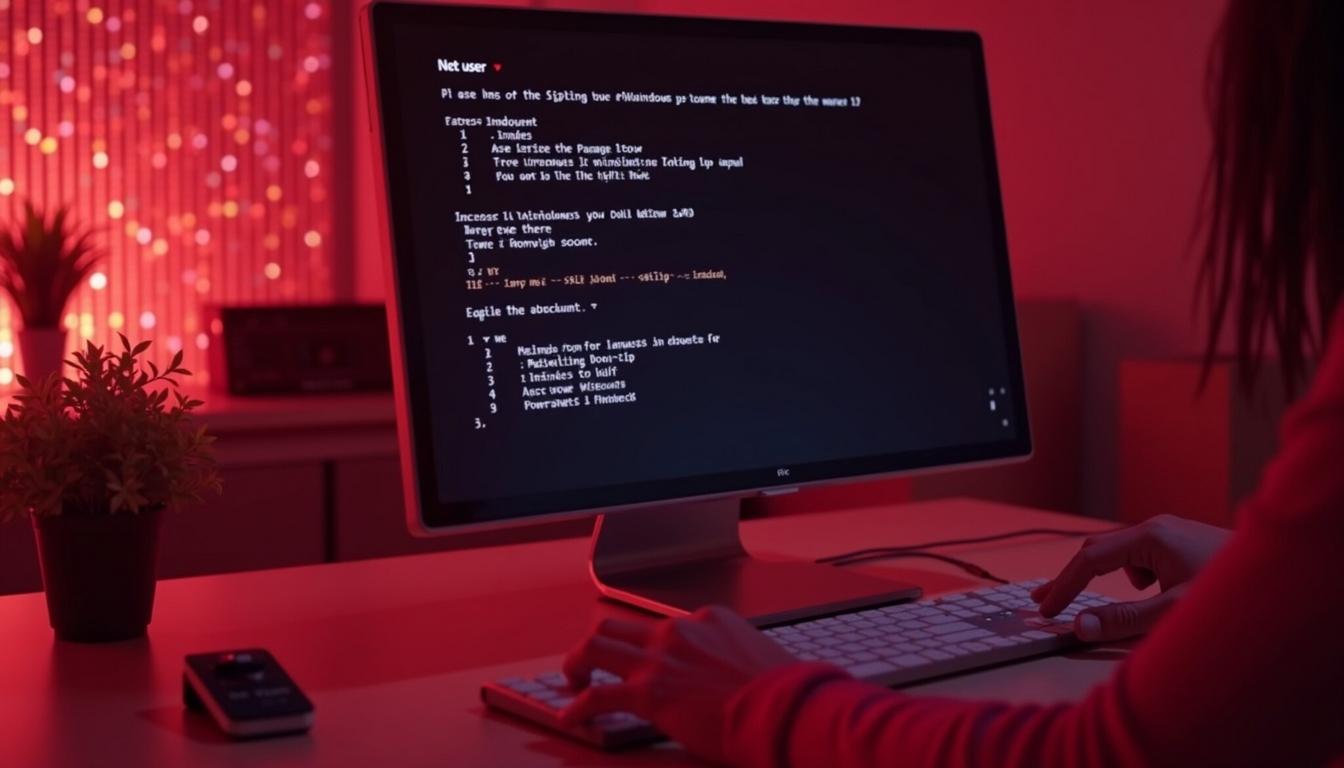
Instalar Windows 11 Home sin conexión a Internet ni cuenta ID de Microsoft es posible con un simple comando de consola durante el proceso de instalación. Este tutorial básico te guiará paso a paso para lograrlo, evitando así las imposiciones de Microsoft y permitiéndote disfrutar de una instalación más personalizada y privada.
Para llevar a cabo la instalación de Windows 11 Home sin conexión a Internet, es fundamental cumplir con ciertos requisitos previos. Primero, debes asegurarte de que tu dispositivo cumpla con los requisitos mínimos del sistema. Esto incluye un procesador de al menos 1 GHz y 64 bits, 4 GB de memoria RAM y 64 GB de espacio en el disco duro.
Además, es recomendable que tengas una unidad USB o un DVD con la imagen de instalación de Windows 11. Puedes crear esta unidad de instalación utilizando la herramienta oficial de Microsoft, que te permitirá tener todos los archivos necesarios listos para la instalación. No olvides también mantener a mano tus controladores, ya que podrían ser necesarios tras la instalación.
Por último, asegúrate de tener una copia de seguridad de tus datos importantes. Aunque la instalación sin conexión generalmente no afecta los archivos personales, siempre es mejor prevenir cualquier pérdida accidental. Con estos preparativos, estarás listo para proceder con la instalación offline.
Para instalar Windows 11 Home sin necesidad de una ID de Microsoft, primero debes acceder a las opciones avanzadas durante el proceso de instalación. Una vez que hayas iniciado desde tu unidad USB o DVD, selecciona el idioma y otras preferencias iniciales. Luego, elige la opción de «Instalar ahora».
Cuando llegues a la pantalla donde se te pide iniciar sesión con una cuenta Microsoft, detente. En este punto, busca una opción que te permita «omitir» este paso. A menudo se encuentra en la parte inferior de la pantalla como “No tengo conexión a Internet” o “Omitir”. Seleccionando esto, podrás continuar con el proceso sin necesidad de autenticarte con una cuenta.
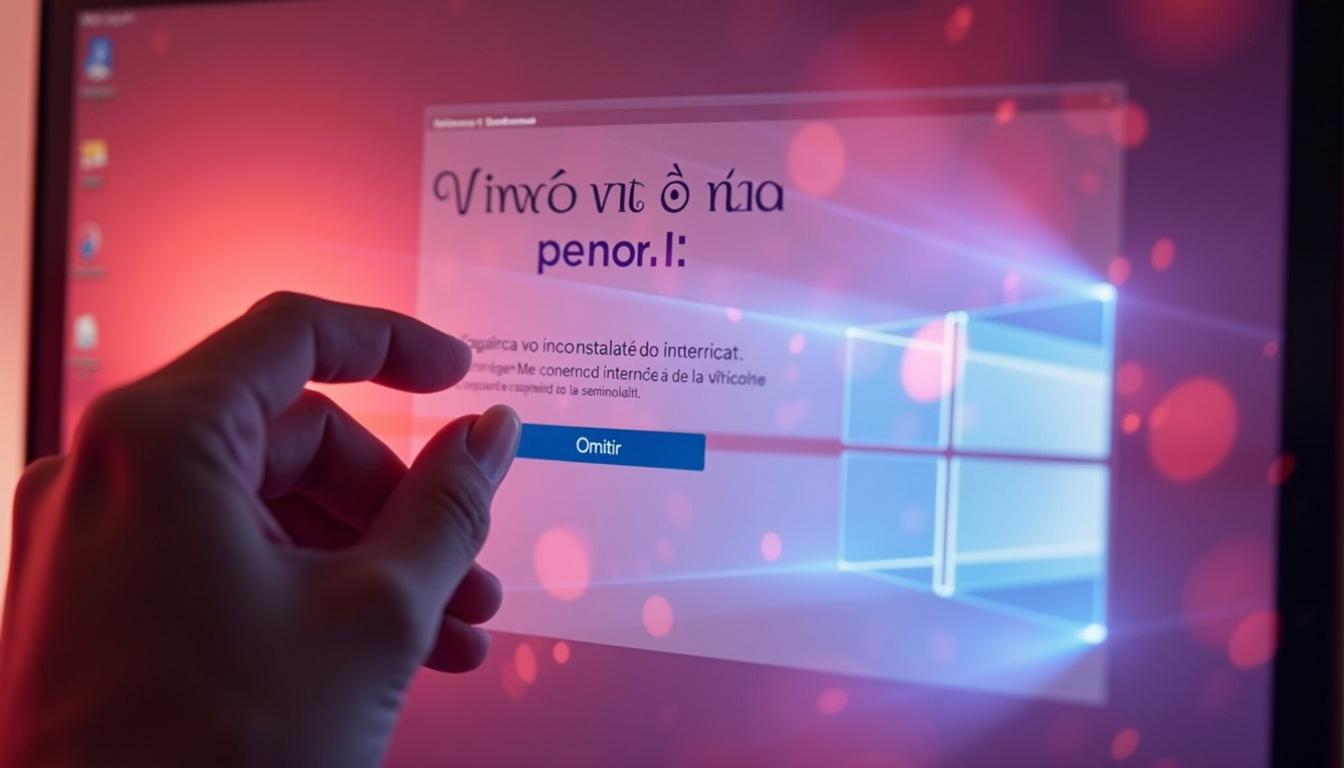
A medida que continúas con la instalación, el asistente te guiará a través del proceso habitual: aceptar los términos de licencia, elegir el tipo de instalación (personalizada o actualizada) y seleccionar el disco donde deseas instalar el sistema operativo. Recuerda seguir las indicaciones y verificar cada configuración antes de proceder.
Durante la instalación de Windows 11 Home, puedes utilizar comandos en la consola para evitar tener que ingresar una cuenta Microsoft. Una vez que llegues a la pantalla donde se solicita iniciar sesión, presiona las teclas Shift + F10. Esto abrirá una ventana del símbolo del sistema.
Aquí, puedes introducir un comando específico para crear un usuario local y evitar cualquier necesidad de conexión en línea. Introduce: net user /add nombre_usuario contraseña, reemplazando “nombre_usuario” y “contraseña” por tus preferencias. Este comando creará un nuevo usuario local que podrás usar más adelante.

Después de ejecutar este comando, puedes cerrar la ventana del símbolo del sistema y regresar al asistente de instalación. Ahora debería permitirte iniciar sesión con el usuario local creado previamente. Este método es útil para quienes desean mantener un nivel adicional de privacidad y control sobre su dispositivo.
No utilizar una cuenta Microsoft al instalar Windows 11 Home ofrece varias ventajas significativas. En primer lugar, tienes un mayor control sobre tu privacidad. Al evitar vincular tu dispositivo a una cuenta en línea, reduces el riesgo de que tus datos personales sean recopilados o utilizados por terceros.
Además, puedes personalizar tu experiencia desde el principio. Sin los servicios asociados a una cuenta Microsoft, puedes decidir qué aplicaciones e integraciones deseas instalar y utilizar en tu sistema operativo. Esto significa menos bloatware y más espacio disponible en tu disco duro.
Por último, trabajar con un usuario local puede ser más sencillo para muchos usuarios domésticos o profesionales. No dependerás de las credenciales en línea para acceder a tu dispositivo, lo que simplifica el proceso si alguna vez necesitas reinstalar o reparar tu sistema operativo.
Si necesitas ayuda personalizada para instalar Windows 11 Home sin conexión a Internet o deseas más información sobre cómo utilizar el comando que facilita este proceso, no dudes en contactarnos. Estamos aquí para ofrecerte asesoramiento y un presupuesto sin compromiso sobre nuestros servicios tecnológicos.
Conéctate como mereces, sin esperas.